您好,登錄后才能下訂單哦!
您好,登錄后才能下訂單哦!
這篇文章將為大家詳細講解有關如何在Android中利用 ViewPager實現一個循環播放功能,文章內容質量較高,因此小編分享給大家做個參考,希望大家閱讀完這篇文章后對相關知識有一定的了解。
1.初始化布局
我們先來寫一個ViewPager廣告條的布局:
<RelativeLayout xmlns:android="http://schemas.android.com/apk/res/android" android:layout_width="match_parent" android:layout_height="match_parent"> <android.support.v4.view.ViewPager android:id="@+id/vp" android:layout_width="match_parent" android:layout_height="210dp"/> <LinearLayout android:layout_width="match_parent" android:layout_height="wrap_content" android:layout_alignBottom="@id/vp" android:background="#55000000" android:gravity="center_horizontal" android:orientation="vertical" android:padding="5dp"> <TextView android:id="@+id/tv_img_desc" android:layout_width="wrap_content" android:layout_height="wrap_content" android:text="這里是廣告標題" android:textColor="#ffffff" android:textSize="16sp"/> <!-- 動態添加小圓點,用一個水平的線性布局 --> <LinearLayout android:id="@+id/ll_dot_group" android:layout_width="wrap_content" android:layout_height="wrap_content" android:orientation="horizontal"/> </LinearLayout> </RelativeLayout>
此時的效果如下,是不是已經有了點模樣:
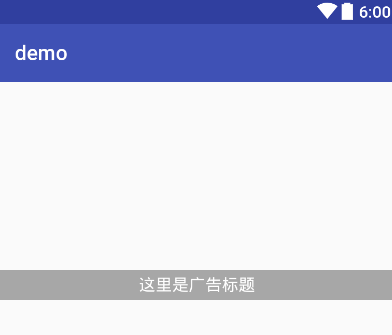
2.Activity實現
接下來進入到關鍵的實現代碼,當然,Activity實現也難不倒我們,其中ViewPager數據,為了方便,本篇就直接用本地數據進行模擬了。而在實際項目開發數據大都來自網絡。
public class MainActivity extends AppCompatActivity implements ViewPager.OnPageChangeListener {
private List<ImageView> vpLists;
private LinearLayout ll_dot_group; //用來添加小圓點
private String[] imageDescArrs;
private TextView tv_img_desc;
private ViewPager vp;
private boolean isSwitchPager = false; //默認不切換
private int previousPosition = 0; //默認為0
private Handler handler = new Handler() {
public void handleMessage(android.os.Message msg) {
//更新當前viewpager的 要顯示的當前條目
vp.setCurrentItem(vp.getCurrentItem() + 1);
}
};
@Override
protected void onCreate(Bundle savedInstanceState) {
super.onCreate(savedInstanceState);
setContentView(R.layout.activity_main);
initView();
}
/**
* 初始化view
*/
private void initView() {
vp = (ViewPager) findViewById(R.id.vp);
ll_dot_group = (LinearLayout) findViewById(R.id.ll_dot_group);
tv_img_desc = (TextView) findViewById(R.id.tv_img_desc);
initViewPagerData();
vp.setAdapter(new ViewpagerAdapter());
//設置當前viewpager要顯示第幾個條目
int item = Integer.MAX_VALUE / 2 - (Integer.MAX_VALUE / 2 % vpLists.size());
vp.setCurrentItem(item);
//把第一個小圓點設置為白色,顯示第一個textview內容
ll_dot_group.getChildAt(previousPosition).setEnabled(true);
tv_img_desc.setText(imageDescArrs[previousPosition]);
//設置viewpager滑動的監聽事件
vp.addOnPageChangeListener(this);
//實現自動切換的功能
new Thread() {
public void run() {
while (!isSwitchPager) {
SystemClock.sleep(3000);
//拿著我們創建的handler 發消息
handler.sendEmptyMessage(0);
}
}
}.start();
}
/**
* 初始化ViewPager的數據
*/
private void initViewPagerData() {
imageDescArrs = new String[]{"標題1", "標題2", "標題3", "標題4", "標題5"};
vpLists = new ArrayList<ImageView>();
int imgIds[] = {R.drawable.a, R.drawable.b, R.drawable.c, R.drawable.d, R.drawable.e};
ImageView iv;
View dotView;
for (int i = 0; i < imgIds.length; i++) {
iv = new ImageView(this);
iv.setBackgroundResource(imgIds[i]);
vpLists.add(iv);
//準備小圓點的數據
dotView = new View(getApplicationContext());
dotView.setBackgroundResource(R.drawable.selector_dot);
//設置小圓點的寬和高
LayoutParams params = new LayoutParams(15, 15);
//設置每個小圓點之間距離
if (i != 0) {
params.leftMargin = 15;
}
dotView.setLayoutParams(params);
//設置小圓點默認狀態
dotView.setEnabled(false);
//把dotview加入到線性布局中
ll_dot_group.addView(dotView);
}
}
/**
* 定義數據適配器
*/
private class ViewpagerAdapter extends PagerAdapter {
@Override
public int getCount() {
return Integer.MAX_VALUE;
}
//是否復用當前view對象
@Override
public boolean isViewFromObject(View arg0, Object arg1) {
return arg0 == arg1;
}
//初始化每個條目要顯示的內容
@Override
public Object instantiateItem(ViewGroup container, int position) {
//拿著position位置 % 集合.size
int newposition = position % vpLists.size();
//獲取到條目要顯示的內容imageview
ImageView iv = vpLists.get(newposition);
//要把 iv加入到 container 中
container.addView(iv);
return iv;
}
//銷毀條目
@Override
public void destroyItem(ViewGroup container, int position, Object object) {
//移除條目
container.removeView((View) object);
}
}
//當新的頁面被選中的時候調用
@Override
public void onPageSelected(int position) {
//拿著position位置 % 集合.size
int newposition = position % vpLists.size();
//取出postion位置的小圓點 設置為true
ll_dot_group.getChildAt(newposition).setEnabled(true);
//把一個小圓點設置為false
ll_dot_group.getChildAt(previousPosition).setEnabled(false);
tv_img_desc.setText(imageDescArrs[newposition]);
previousPosition = newposition;
}
@Override
protected void onDestroy() {
//當Activity銷毀的時候 把是否切換的標記置為true
isSwitchPager = true;
super.onDestroy();
}
@Override
public void onPageScrollStateChanged(int state) {
}
//當頁面開始滑動
@Override
public void onPageScrolled(int position, float positionOffset, int positionOffsetPixels) {
}
}如上我們就解決了平滑過渡的問題,關鍵的地方就是ViewpagerAdapter:
getCount方法我們返回Integer.MAX_VALUE
public int getCount() {
return Integer.MAX_VALUE;
}初始化每個條目要顯示的內容,我們拿著position位置 % 集合.size
@Override
public Object instantiateItem(ViewGroup container, int position) {
//拿著position位置 % 集合.size
int newposition = position % vpLists.size();
//獲取到條目要顯示的內容imageview
ImageView iv = vpLists.get(newposition);
//要把 iv加入到 container 中
container.addView(iv);
return iv;
}此時我們發現已經最后一個廣告可以平滑過渡了,但是還有一個問題就是,那從第一張開始,我們往左滑呢?其實也很容易解決,就是設置第一個條目為Integer.MAX_VALUE的中間位置就可以了,我們來到initView方法中,設置當前viewpager要顯示第幾個條目:
int item = Integer.MAX_VALUE / 2 - (Integer.MAX_VALUE / 2 % vpLists.size()); vp.setCurrentItem(item);
問題完美解決。
用到的Shape相關資源如下:
selector_dot.xml
<?xml version="1.0" encoding="utf-8"?> <selector xmlns:android="http://schemas.android.com/apk/res/android"> <item android:drawable="@drawable/dot_enable" android:state_enabled="true"></item> <item android:drawable="@drawable/dot_normal" android:state_enabled="false"></item> </selector>
dot_enable.xml
<?xml version="1.0" encoding="utf-8"?> <shape xmlns:android="http://schemas.android.com/apk/res/android" > <corners android:radius="5dp"/> <solid android:color="@android:color/white"/> </shape>
dot_normal.xml
<?xml version="1.0" encoding="utf-8"?> <shape xmlns:android="http://schemas.android.com/apk/res/android" > <corners android:radius="5dp"/> <solid android:color="@android:color/darker_gray"/> </shape>
關于如何在Android中利用 ViewPager實現一個循環播放功能就分享到這里了,希望以上內容可以對大家有一定的幫助,可以學到更多知識。如果覺得文章不錯,可以把它分享出去讓更多的人看到。
免責聲明:本站發布的內容(圖片、視頻和文字)以原創、轉載和分享為主,文章觀點不代表本網站立場,如果涉及侵權請聯系站長郵箱:is@yisu.com進行舉報,并提供相關證據,一經查實,將立刻刪除涉嫌侵權內容。